Arduinoはじめようキットを買ってみた(初期設定とLED点滅)
興味はあったけど手を出さずにいたarduino unoを買ってみました。
簡単な使い方
1. arduino IDEをinstallする
2. USBケーブルでパソコンとつなぐ
(はじめようキットにはついています。)
接続されると以下のようにランプがつくのですぐわかります。

3. 開発Toolの起動
- ダウンロードしてきた開発Toolを起動します。

5. LEDを光らせる
今回はサンプルコードの中にLEDを光らせるコードがあるのでそれを使います。
以下のサンプルコードを開きます。
File > Examples > 1.Basics > Blink
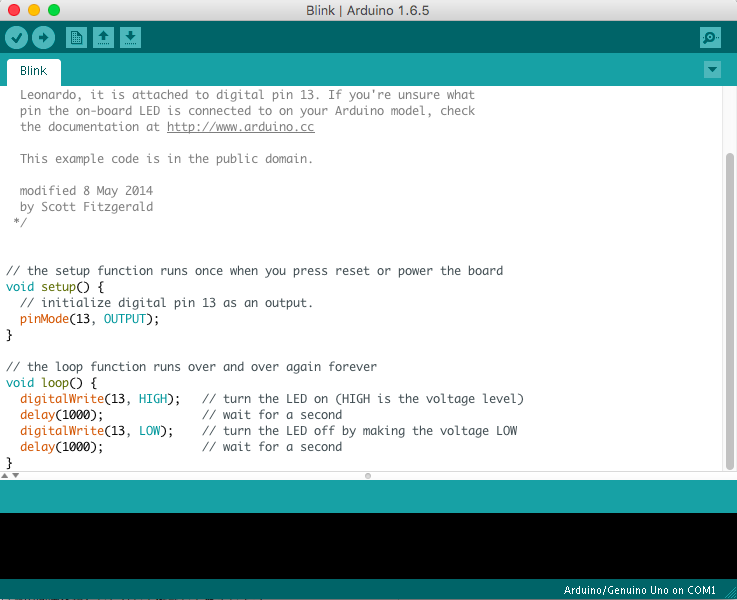
7. LEDを挿す
実際にLEDを挿すと以下のように1秒間隔で点滅します。
- LEDの長いほうを「13」に短いほうを「GND」に挿し込みます。
- 以下のLEDははじめようセットのLEDです。

これで完了です。
電源をきる
arduinoはいわゆる電源スイッチのようなものはないようです。
パソコンと接続されると(給電されると)起動して、抜かれると終了するようです。
なのでUSBケーブルを抜けば止まります。
この辺りが単純でわかりやすく、不注意な操作で壊したりしにくいのでプログラミング初学者に向いていると言われる理由のひとつでしょう。
サンプルソースコード
// the setup function runs once when you press reset or power the board void setup() { // initialize digital pin 13 as an output. pinMode(13, OUTPUT); } // the loop function runs over and over again forever void loop() { digitalWrite(13, HIGH); // turn the LED on (HIGH is the voltage level) delay(1000); // wait for a second digitalWrite(13, LOW); // turn the LED off by making the voltage LOW delay(1000); // wait for a second }
delayの数値を変えたりすると点滅スピードが変化します。
